打印指令(DPOF)
DPOF(数码打印指令格式)让您能根据您的打印指令(如图像选择、打印数量等)打印存储卡中记录的图像。可以成批打印多张图像或为照相洗印加工创建打印指令。
可以设定打印类型、打印日期和文件编号等打印设置。这些打印设置应用于所有指定要打印的图像。(无法单独设置每张图像。)
设置打印选项
-
选择[
: 打印指令]。

-
选择[设置]。

-
根据需要设置选项。
- 设定[打印类型]、[日期]和[文件编号]选项。
打印类型 标准 每张打印1张图像。 索引 每张打印多张图像的缩略图。 全部 同时进行标准和索引打印。 日期 开 [开]打印所拍摄图像的记录日期。 关 文件编号 开 [开]打印文件编号。 关 -
退出设置。
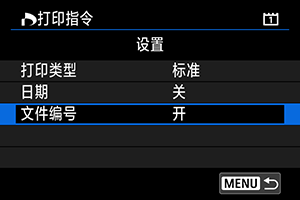
- 按
按钮。
- 下一步,选择[选择图像]或[多张图像]指定要打印的图像。
- 按
注意
- 如果使用[索引]或[全部]设置打印图像尺寸较大的图像(),某些打印机可能不会进行索引打印。这种情况下,请调整图像尺寸(),然后进行索引打印。
- 即使[日期]和[文件编号]设为[开],根据打印类型设置和打印机不同,日期或文件编号也可能无法打印。
- 使用[索引]打印时,不能同时将[日期]和[文件编号]设为[开]。
- 当使用DPOF打印时,使用已设置打印指令规格的存储卡。如果只从存储卡提取图像进行打印,则无法以指定的打印指令进行打印。
- 某些兼容DPOF的打印机和数码照片冲印机可能无法按照指定打印图像。使用打印机时,请参阅打印机使用说明书。需要照片冲印店提供服务时,请事先与店内咨询。
- 请勿使用本相机为通过其他相机设定了DPOF设置的图像配置打印设置。所有打印指令可能会被意外覆盖。此外,根据图像类型的不同,可能无法利用打印指令。
选择要打印的图像
选择图像
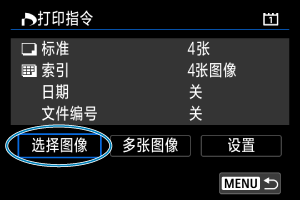
逐张选择和指定图像。
按按钮将打印指令保存到存储卡。
-
标准/全部
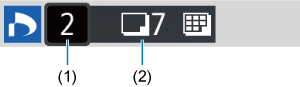
(1) 数量
(2) 选定图像总数
按
打印所显示图像的副本。通过转动
转盘,可以设定最多99张的打印数量。
-
索引
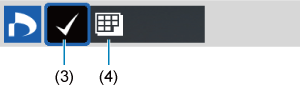
(3) 勾选标记
(4) 索引图标
按
向复选框添加勾选标记[
]。图像将被包含在索引打印中。
多张图像
-
选择图像范围
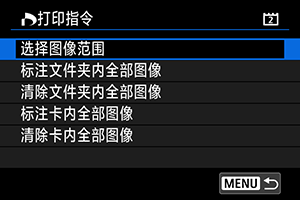
选择[多张图像]中的[选择图像范围]。选择范围内的第一张和最后一张图像,该范围内的所有图像会标有勾选标记[
],且指定每张图像将打印一张。
-
文件夹内的全部图像
选择[标注文件夹内全部图像]并选择文件夹。将指定对文件夹中的所有图像打印1张的打印指令。
如果选择[清除文件夹内全部图像]并选择文件夹,则会取消该文件夹内所有图像的打印指令。
-
存储卡内的全部图像
如果选择[标注卡内全部图像],存储卡中的所有图像将指定为各打印一份。
如果选择[清除卡内全部图像],将清除存储卡中所有图像的打印指令。
如果在[: 设定图像搜索条件]中设定了搜索条件()且选择[多张图像],则显示将更改为[标注找到的全部图像]和[清除找到的全部图像]。
-
找到的全部图像
如果选择[标注找到的全部图像],按搜索条件筛选的所有图像将指定为各打印一份。
如果选择[清除找到的全部图像],将清除筛选的图像的所有打印指令。
注意
- 无法指定打印RAW图像或短片。请注意,即使用[多张图像]指定了所有图像,也不会指定打印RAW图像或短片。
- 使用兼容PictBridge的打印机时,每个打印指令请勿指定超过400张图像。如果您指定的图像数多于此数值,可能不会打印所有图像。